Herstel de verloren / verwijderde gegevens van de computer, harde schijf, flash drive, geheugenkaart, digitale camera en meer.
Volledige handleiding om gegevens van de externe harde schijf op Mac te herstellen
 Bijgewerkt door Lisa Ou / 16 maart 2021 09:30
Bijgewerkt door Lisa Ou / 16 maart 2021 09:30Tegenwoordig bewaren steeds meer mensen belangrijke documenten en bestanden op externe harde schijven. Zo zal je Mac niet vertragen vanwege te veel opgeslagen bestanden.
Bovendien is het een goede manier om een back-up te maken en de externe harde schijf overal te brengen.
Anders dan Mac-computers, is er niet zo'n zichtbare prullenbak die alle verwijderde bestanden bewaart. Als je last hebt van vervelende problemen met dataverlies op de externe harde schijf van een Mac, moet dat gegevens herstellen van externe harde schijf op Mac met data recovery-software. Dit is de meest betrouwbare en tijdbesparende oplossing om uw verwijderde of verloren bestanden terug te krijgen.


Gidslijst
1. Hoe externe harde schijf op Mac te gebruiken
Het lijkt een waardeloze vraag te zijn. Voor Windows-gebruikers kunt u een externe harde schijf op de computer aansluiten en bestanden direct opslaan. Als u echter een Apple Mac-computer gebruikt, moet u de nieuwe harde schijf formatteren voordat u deze gebruikt.
Anders kan Mac alleen gegevens van de externe schijf lezen.
Houd er rekening mee dat de opgeslagen bestanden na het formatteren worden gewist naar het Mac-compatibele bestandssysteem. Als u van tevoren geen back-up maakt, moet u de harde schijf op Mac herstellen.
Welnu, in deze sectie worden de gedetailleerde stappen beschreven voor het formatteren van een externe harde schijf voor Mac.
Stap 1Sluit de externe harde schijf aan op de Mac USB-poort. Controleer of het Thunderbolt-pictogram op het bureaublad verschijnt.
Stap 2Openen schijfhulpprogramma. Kies uw aangesloten externe harde schijf in het linkerdeelvenster.
Stap 3Navigeer naar de Wissen sectie. Kiezen exFAT or Mac OS Uitgebreid (journaled) van het Formaat lijst. (U kunt de externe harde schijf in ExFAT-indeling op Windows, Mac en Linux gebruiken zonder dat u meer formatteert Mac OS Uitgebreid (journaled), het is het beste formaat voor externe harde schijf op Mac.)
Stap 4Klik Wissen om alle gegevens te wissen en de schijf te formatteren op Mac. Later kunt u dubbelklikken op de externe schijf om nieuwe bestanden op te slaan.
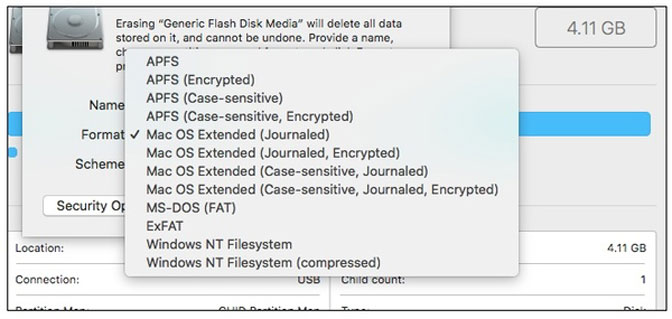
2. Hoe gegevens van externe harde schijf op Mac te herstellen
FoneLab Data Retriever ondersteunt de meest populaire merken externe harde schijven, waaronder Seagate, Western Digital, LaCie, Samsung, Maxtor, etc. U kunt bijna alle bestandstypen en indelingen herstellen van uw verwijderde, geformatteerde of beschadigde externe harde schijf.
De Mac-herstelsoftware voor externe harde schijven biedt gratis scan- en preview-functies. U kunt dus controleren of u gegevens van een externe harde schijf op Mac kunt herstellen of niet voordat u de volledige versie activeert. De hele interface is schoon en intuïtief. Zelfs beginners kunnen in korte tijd gegevensherstel van de externe harde schijf uitvoeren.
1. Belangrijkste kenmerken van de beste externe harde schijf herstel software voor Mac
- Herstel foto's, video's, audio, documenten, e-mails en andere verwijderde of verloren bestanden van de externe harde schijf op Mac veilig.
- Brede ondersteuning van herstelbare externe harde schijven in verschillende merken.
- Scan op Mac snel naar de bestaande en verwijderde gegevens van de externe harde schijf.
- Bekijk een voorbeeld van het bestand voordat u de Mac van de externe harde schijf herstelt.
- Werk met Mac 10.7 en hoger (inclusief macOS Mojave).
FoneLab Data Retriever - herstel de verloren / verwijderde gegevens van computer, harde schijf, flashstation, geheugenkaart, digitale camera en meer.
- Herstel gemakkelijk foto's, video's, documenten en meer gegevens.
- Voorbeeld van gegevens vóór herstel.
2. Hoe verwijderde gegevens van externe harde schijf op Mac te herstellen
Stap 1Gratis downloaden, installeren en uitvoeren Mac externe harde schijf software. Verbind uw externe harde schijf met Mac. Zorg ervoor dat uw aangesloten schijf is gedetecteerd. Om te beginnen, moet u klikken Start voor Mac Data Recovery om de Mac-herstelmodus te activeren.

Stap 2Kies welk bestandstype je wilt herstellen. Selecteer vervolgens uw aangesloten externe harde schijf onder Verwijderbare schijven. Als gevolg hiervan zal het gegevensherstel van de externe harde schijf voor Mac-software alleen het geselecteerde schijfvolume scannen.

Stap 3Klik aftasten om de standaard te starten Quick Scan modus. Als u een all-around-scan wilt starten, kunt u de scanmodus onderbreken en klikken Diepe scan in plaats daarvan. Het programma toont meer mogelijke bestanden met een beetje lange tijd.

Stap 4Open een map in het linkerdeelvenster. U kunt een voorbeeld bekijken en het bestand controleren. Bovendien kunt u zoeken naar verwijderde of verloren gegevens met de zoekmachine of de filterfunctie bovenaan. Nadat u de bestanden hebt geselecteerd, klikt u op Herstellen om gegevens te herstellen van externe harde schijf op Mac.

3. Kleine tips voor gegevensherstel op de externe harde schijf op Mac
- Om te voorkomen dat gegevens worden overschreven, kunt u de herstelde externe harde schijfbestanden beter opslaan op Mac in plaats van op dezelfde schijf.
- Niet alle bestanden worden ondersteund om een voorbeeld te bekijken. Mogelijk moet je het externe herstel van de harde schijf op Mac voltooien voor meer informatie.
- Er is geen 100% -garantie dat u in alle scenario's bestanden van de externe Mac-harde schijf kunt herstellen. Het herstel van de externe harde schijf van de Mac kan door veel factoren worden veroorzaakt.
Het gratis herstel van externe harde schijven voor Mac-software is hetzelfde als de volledige versie. U hoeft niet te betalen voordat u de definitieve beslissing hebt genomen om gegevens van de externe harde schijf op Mac te herstellen. Er valt niets te verliezen om te proberen FoneLab Data Retriever gratis versie.
Overigens kunt u dit programma gebruiken om vind verborgen of verdwenen bestanden snel ook.
Na het herstellen van verwijderde bestanden, kunt u de externe harde schijf op Mac met Disk Utility of Terminal gratis herstellen. U hoeft zich geen zorgen te maken over verdere gegevensverliesschade.
Als u nog steeds problemen ondervindt met het herstellen van gegevens van een externe harde schijf, kunt u contact met ons opnemen.
FoneLab Data Retriever - herstel de verloren / verwijderde gegevens van computer, harde schijf, flashstation, geheugenkaart, digitale camera en meer.
- Herstel gemakkelijk foto's, video's, documenten en meer gegevens.
- Voorbeeld van gegevens vóór herstel.
